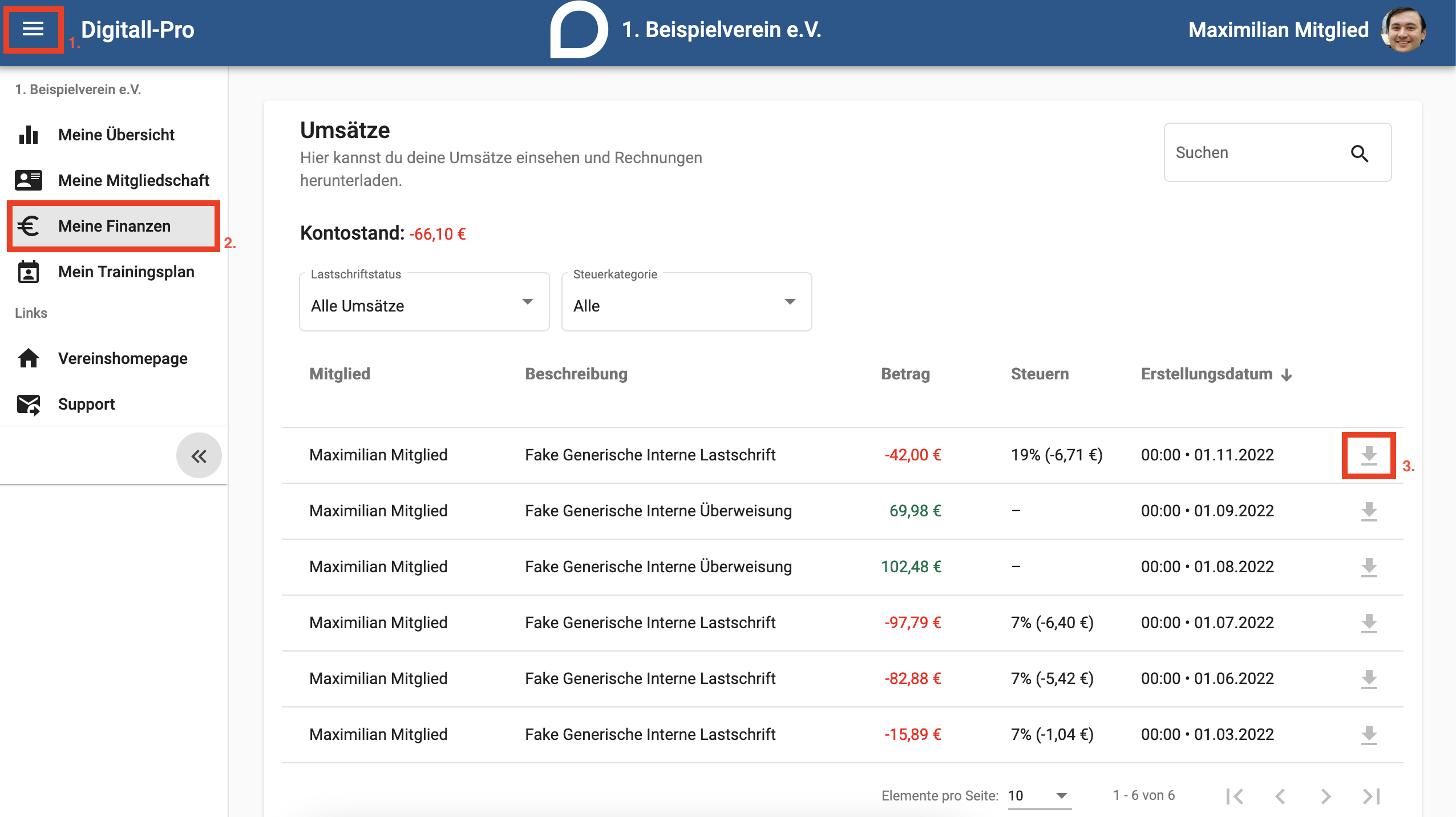Rechnungen herunterladen (Finanzverwalter): Unterschied zwischen den Versionen
| Zeile 4: | Zeile 4: | ||
#Öffne das Menü und klicke auf die Rubrik "Meine Finanzen". | #Öffne das Menü und klicke auf die Rubrik "Meine Finanzen". | ||
#Unter der Überschrift "Umsätze" findest Du Deine tabellarische Übersicht über Deine bisherigen Umsätze, sowie den aktuellen Kontostand. | #Unter der Überschrift "Umsätze" findest Du Deine tabellarische Übersicht über Deine bisherigen Umsätze, sowie den aktuellen Kontostand. | ||
#Wie auf dem folgenden Bild angezeigt, kannst Du durch das Klicken auf das Downloadsymbol eine Rechnung für einen bestimmten Umsatz herunterladen. Falls Dir das <span style="font-family:Material Icons;">download</span>- Symbol nicht angezeigt wird, ziehe Dein Fenster größer. Ab der Unterschreitung einer bestimmten Größe wird das Downloadsymbol nicht mehr angezeigt.[[Datei:RechnungenHerunterladen2.png|zentriert|gerahmt]]Die Umsätze kannst Du nach Lastschriftstatus und Steuerkategorien filtern. Du kannst auch nach einem spezifischen Umsatz suchen. Wie du die Tabelle filtern kannst, findest Du [[Umsätze anzeigen | hier]]. | #Wie auf dem folgenden Bild angezeigt, kannst Du durch das Klicken auf das Downloadsymbol eine Rechnung für einen bestimmten Umsatz herunterladen. Falls Dir das <span style="font-family:Material Icons;">download</span>- Symbol nicht angezeigt wird, ziehe Dein Fenster größer. Ab der Unterschreitung einer bestimmten Größe wird das Downloadsymbol nicht mehr angezeigt. Weitere Informationen darüber, wie Du Daten herunterladen kannst, findest Du [[Datenexport|hier]].[[Datei:RechnungenHerunterladen2.png|zentriert|gerahmt]]Die Umsätze kannst Du nach Lastschriftstatus und Steuerkategorien filtern. Du kannst auch nach einem spezifischen Umsatz suchen. Wie du die Tabelle filtern kannst, findest Du [[Umsätze anzeigen | hier]]. | ||
Bei Komplikationen melde Dich bei Deinem Verein. | Bei Komplikationen melde Dich bei Deinem Verein. | ||
Aktuelle Version vom 22. Februar 2024, 17:23 Uhr
Um deine Rechnungen für den Verein zu archivieren, ist es Dir möglich Deine Rechnungen herunterzuladen. Auf dieser Seite zeigen wir Dir Schritt für Schritt wie Du Deine Rechnungen herunterladen kannst.
Anleitung
- Öffne das Menü und klicke auf die Rubrik "Meine Finanzen".
- Unter der Überschrift "Umsätze" findest Du Deine tabellarische Übersicht über Deine bisherigen Umsätze, sowie den aktuellen Kontostand.
- Wie auf dem folgenden Bild angezeigt, kannst Du durch das Klicken auf das Downloadsymbol eine Rechnung für einen bestimmten Umsatz herunterladen. Falls Dir das download- Symbol nicht angezeigt wird, ziehe Dein Fenster größer. Ab der Unterschreitung einer bestimmten Größe wird das Downloadsymbol nicht mehr angezeigt. Weitere Informationen darüber, wie Du Daten herunterladen kannst, findest Du hier.Die Umsätze kannst Du nach Lastschriftstatus und Steuerkategorien filtern. Du kannst auch nach einem spezifischen Umsatz suchen. Wie du die Tabelle filtern kannst, findest Du hier.
Bei Komplikationen melde Dich bei Deinem Verein.